Podręczne łącza do procedur na tej stronie:
CorelDRAW stosowane są dwa typu ustawień zarządzania kolorami: ustawienia domyślne zarządzania kolorami oraz ustawienia kolorów dokumentu. Ustawienia domyślne zarządzania kolorami decydują o kolorach nowych dokumentów oraz wszelkich dokumentów niezawierających profili kolorów (tzw. „dokumentów bezprofilowych"). Dokumenty utworzone we wcześniejszych wersjach pakietu CorelDRAW są traktowane jako bezprofilowe. Ustawienia kolorów dokumentu wpływają tylko na kolory aktywnego dokumentu.
Ustawienia domyślne zarządzania kolorami
Ustawienia domyślne zarządzania kolorami mają zasadnicze znaczenie przy uzyskiwaniu spójnych kolorów.
| • |
Wzorce — użytkownik, który nie jest obeznany z zarządzeniem kolorów i tworzy projekty pod kątem konkretnej formy wyjściowej, może wybrać wzorzec pomocny w rozpoczęciu pracy od właściwych ustawień zarządzania kolorami, takich jak domyślne profile kolorów i ustawienia przekształcania kolorów. Przykładowo można wymienić wzorzec Ameryka Północna – przygotowanie do druku, który jest odpowiedni dla projektów drukowanych przez północnoamerykańskich usługodawców poligraficznych, oraz wzorzec Europa – Internet, który jest odpowiedni dla projektów internetowych tworzonych w Europie. Więcej informacji na temat wzorców zarządzania kolorami można znaleźć w sekcji Praca z wzorcami zarządzania kolorami. |
| • |
Domyślne profile kolorów — definiują kolory RGB, CMYK i skali szarości w dokumentach nowych i bezprofilowych. Ustawienia te można zmienić tak, że we wszystkich nowych dokumentach będą używane profile kolorów określone przez użytkownika. W niektórych aplikacjach domyślne profile kolorów są określane mianem „profili przestrzeni roboczej". |
| • |
Podstawowy tryb kolorów — określa paletę kolorów dokumentu wyświetlaną podczas otwierania lub rozpoczynania dokumentu, a także określa domyślny tryb kolorów dokumentu eksportowanego jako mapa bitowa. Podstawowy tryb kolorów jest ustawiony dla dokumentów nowych i bezprofilowych, ale dla aktywnego dokumentu to ustawienie można zmienić w oknie dialogowym Ustawienia kolorów dokumentu. Należy pamiętać, że podstawowy tryb kolorów nie ogranicza kolorów w dokumencie programu CorelDRAW do jednego trybu kolorów. |
| • |
Odwzorowanie kolorów — umożliwia wybranie metody odwzorowywania kolorów niereprodukowalnych w dokumentach nowych i bezprofilowych. Jeśli domyślne odwzorowanie kolorów nie jest odpowiednie dla aktywnego dokumentu, można je zmienić w oknie dialogowym Ustawienia kolorów dokumentu. Informacje na temat wybierania odwzorowania kolorów właściwego dla określonych projektów można znaleźć w sekcji Co to jest odwzorowanie kolorów?. |
| • |
Ustawienia przekształcania kolorów — określają sposób dopasowywania kolorów, gdy kolory są przekształcane z jednego profilu kolorów do drugiego. Na przykład można zmienić moduł obsługi kolorów lub określić opcje przekształcania czystej czerni w dokumentach zawierających kolory RGB, CMYK, Lab lub skali szarości. Więcej informacji można znaleźć w sekcji Wybieranie ustawień przekształcania kolorów. |
| • |
Definicja koloru dodatkowego — umożliwia wyświetlanie kolorów dodatkowych za pomocą wartości kolorów Lab, CMYK lub RGB. Te zamienne wartości kolorów są używane również podczas przekształcania kolorów dodatkowych w kolory rozbarwiane. |
Okno dialogowe Domyślne ustawienia zarządzania kolorami
Ustawienia kolorów dokumentu
Można przeglądać i edytować ustawienia kolorów aktywnego dokumentu, nie wpływając przy tym na dokumenty nowe i bezprofilowe. Można zobaczyć, jakie profile kolorów są przypisane do dokumentu oraz jakie są domyślne profile kolorów aplikacji. Profile kolorów przypisane do aktywnego dokumentu determinują przestrzeń kolorów dokumentu o kolorach RGB, CMYK lub skali szarości.
Można także przypisywać inne profile kolorów do aktywnego dokumentu lub przekształcać jego kolory odpowiednio do określonych profili kolorów. Informacje na temat przypisywania profili kolorów można znaleźć w sekcji Przypisywanie profili kolorów. Informacje na temat przekształcania kolorów dokumentu odpowiednio do innych profili kolorów można znaleźć w sekcji Przekształcanie kolorów do innych profili kolorów.
Okno dialogowe Ustawienia kolorów dokumentu
Dodatkowo można zmienić podstawowy tryb kolorów oraz odwzorowanie kolorów aktywnego dokumentu.
Korzystanie z pomocy
Aby uzyskać informacje o poszczególnych elementach sterujących dostępnych w oknach dialogowych Domyślne ustawienia kolorów i Ustawienia kolorów dokumentu, należy wskazać dany element sterujący i zapoznać się z opisem w obszarze Opis.
| 2 . |
W obszarze Domyślne ustawienia kolorów wybierz profil kolorów z następujących list: |
|
• |
RGB — opisuje kolory RGB w dokumentach nowych i bezprofilowych. |
|
• |
CMYK — opisuje kolory CMYK w dokumentach nowych i bezprofilowych. |
|
• |
Skala szarości — opisuje kolory skali szarości w dokumentach nowych i bezprofilowych. |

Aby wyświetlić profile kolorów używane w aktywnym dokumencie na pasku stanu, kliknij przycisk palety wysuwanej  na pasku stanu i wybierz opcję Informacje o kolorach.
na pasku stanu i wybierz opcję Informacje o kolorach.
Ustawienia kolorów dokumentu można również przejrzeć w oknie dialogowym Właściwości dokumentu, klikając kolejno Plik  Właściwości dokumentu.
Właściwości dokumentu.

Nie wszystkie składniki są dostępne w wersji próbnej, akademickiej i OEM. Do składników niedostępnych mogą należeć aplikacje, funkcje, narzędzia i dodatkowe pliki zawartości firmy Corel.
Copyright 2018 Corel Corporation. Wszelkie prawa zastrzezne.
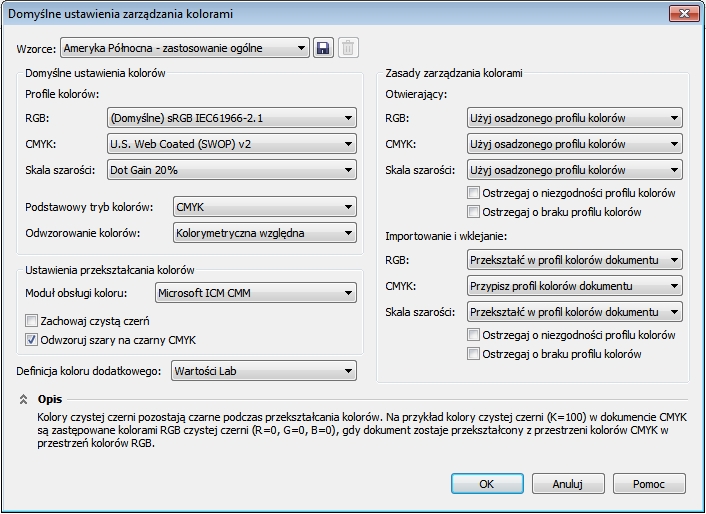
na pasku stanu i wybierz opcję Informacje o kolorach.
![]() Właściwości dokumentu.
Właściwości dokumentu.![]()